
จัดการคลังของคุณในแอป Apple TV บน Mac
บานหน้าต่างคลังในแอป Apple TV มีสินค้าที่ซื้อและเช่าของคุณที่จัดระเบียบตามหมวดหมู่ เพลย์ลิสต์ที่คุณสร้างขึ้น และภาพยนตร์ที่ถ่ายทำที่บ้านที่คุณได้เพิ่มไปยังคลังของคุณด้วยตนเอง
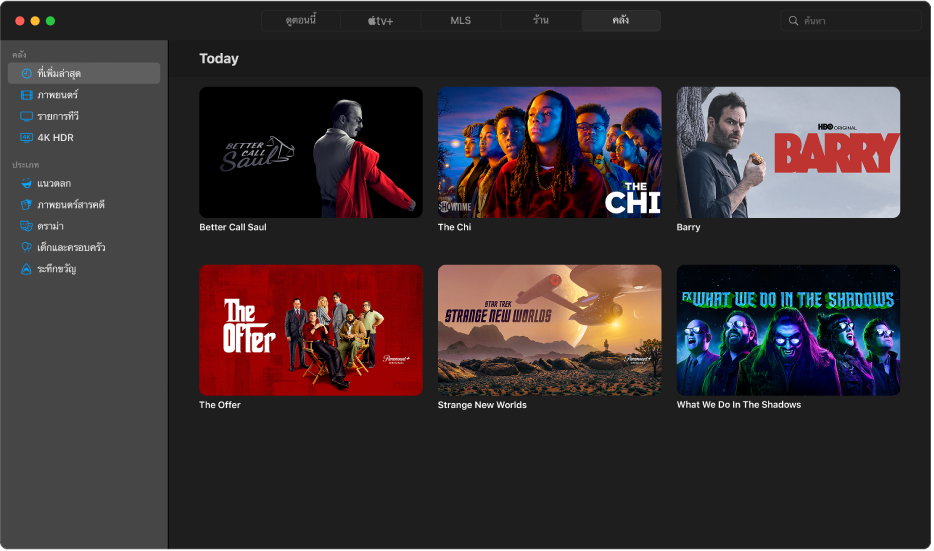
เลือกหาคลังของคุณในแอป Apple TV
ในแอป Apple TV
 บน Mac ของคุณ ให้คลิก คลัง ที่ด้านบนสุดของหน้าต่าง
บน Mac ของคุณ ให้คลิก คลัง ที่ด้านบนสุดของหน้าต่างเลื่อนเพื่อเลือกหารายการ หรือคลิกหมวดหมู่หรือประเภทในแถบด้านข้างเพื่อฟิลเตอร์รายการ
เข้าถึงคอลเลกชั่นของสมาชิกครอบครัวคนอื่น
ถ้าคุณได้ตั้งค่าการแชร์กันในครอบครัวด้วยบัญชี Apple ID ของคุณ สินค้าที่ซื้อของสมาชิกครอบครัวคนอื่นจะแสดงขึ้นในคลัง คุณสามารถสลับไปยังคอลเลกชั่นของคนอื่นได้อย่างง่ายดาย
ในแอป Apple TV
 บน Mac ของคุณ ให้คลิก คลัง ที่ด้านบนสุดของหน้าต่าง
บน Mac ของคุณ ให้คลิก คลัง ที่ด้านบนสุดของหน้าต่างในแถบด้านข้าง ให้คลิกลูกศร
 ที่อยู่ถัดจากคลัง แล้วเลือกคลังของสมาชิกครอบครัว
ที่อยู่ถัดจากคลัง แล้วเลือกคลังของสมาชิกครอบครัว
โปรดดูที่ดูสินค้าและบริการที่ซื้อของสมาชิกครอบครัวคนอื่นในแอป Apple TV สำหรับข้อมูลเพิ่มเติม
เล่นรายการ
เลื่อนตัวชี้ไปไว้เหนือรายการ แล้วคลิกปุ่มเล่น
 ที่แสดงขึ้น
ที่แสดงขึ้น
ดาวน์โหลดภาพยนตร์หรือรายการทีวี
เลื่อนตัวชี้ไปไว้เหนือรายการ แล้วคลิกปุ่มดาวน์โหลด
 ที่แสดงขึ้น
ที่แสดงขึ้นในการตรวจสอบความคืบหน้าของการดาวน์โหลด ให้คลิกไอคอนกิจกรรม
 ที่แสดงขึ้นในแถบเมนู หรือเลือก หน้าต่าง > กิจกรรม
ที่แสดงขึ้นในแถบเมนู หรือเลือก หน้าต่าง > กิจกรรม
ดูตัวเลือกเพิ่มเติม
ในแอป Apple TV
 บน Mac ของคุณ ให้เลื่อนตัวชี้ไปไว้เหนือรายการในคลังของคุณ
บน Mac ของคุณ ให้เลื่อนตัวชี้ไปไว้เหนือรายการในคลังของคุณคลิกปุ่มเพิ่มเติม
 ที่แสดงขึ้น แล้วเลือกตัวเลือก:
ที่แสดงขึ้น แล้วเลือกตัวเลือก:ดาวน์โหลด: ดาวน์โหลดรายการไปยังคอมพิวเตอร์ของคุณ ตัวเลือกนี้จะไม่แสดงขี้นสำหรับภาพยนตร์ที่ถ่ายทำที่บ้าน
ทำเครื่องหมายว่าดูแล้ว หรือ ทำเครื่องหมายว่ายังไม่ได้ดู: จัดหมวดหมู่รายการใหม่
เพิ่มไปที่เพลย์ลิสต์: เปิดเมนูย่อยที่มีตัวเลือกสำหรับการเพิ่มรายการไปยังเพลย์ลิสต์ใหม่หรือเพลย์ลิสต์ที่มีอยู่แล้ว
ขอรายละเอียด: เปิดหน้าต่างที่มีเมตาดาต้าที่เกี่ยวข้องกับรายการ ถ้ารายการเป็นภาพยนตร์ที่ถ่ายทำที่บ้าน คุณสามารถแก้ไขเมตาดาต้าของภาพยนตร์นั้นได้
คัดลอก: คัดลอกชื่อเรื่อง ความยาว ผู้กำกับ ประเภท และข้อมูลอื่นๆ เกี่ยวกับรายการ
แสดงใน Finder: ถ้ารายการถูกดาวน์โหลดไว้แล้ว ให้แสดงตำแหน่งที่ตั้งใน Finder
ลบออกจากคลัง: ซ่อนรายการที่ซื้อจาก iTunes Store และลบรายการที่นำเข้าจากแหล่งอื่นๆ
สร้างเพลย์ลิสต์
คุณสามารถสร้างชุดรวมแบบกำหนดเองจากภาพยนตร์และรายการทีวีในคลังของคุณเพื่อเล่นในลำดับใดๆ ที่คุณเลือกได้
หมายเหตุ: การเพิ่มรายการไปยังเพลย์ลิสต์จะดาวน์โหลดรายการไปยังคอมพิวเตอร์ของคุณ
ในแอป Apple TV
 บน Mac ของคุณ ให้คลิก ไฟล์ > ใหม่ > เพลย์ลิสต์
บน Mac ของคุณ ให้คลิก ไฟล์ > ใหม่ > เพลย์ลิสต์แถบคลังถูกเปิดขึ้นและเพลย์ลิสต์เปล่าถูกสร้างขึ้น
ป้อนชื่อสำหรับเพลย์ลิสต์ แล้วกดปุ่ม Return
เพลย์ลิสต์ใหม่ที่ว่างเปล่าของคุณจะแสดงขึ้นในแถบด้านข้าง ในส่วนเพลย์ลิสต์
ในการเพิ่มรายการลงในเพลย์ลิสต์ ให้คลิกหมวดหมู่ในแถบด้านข้าง (ตัวอย่างเช่น ภาพยนตร์) จากนั้นปฏิบัติตามวิธีใดๆ ต่อไปนี้:
ลากรายการจากคลังของคุณไปยังเพลย์ลิสต์ในแถบด้านข้าง
เลื่อนตัวชี้ไปไว้เหนือรายการในคลังของคุณ แล้วคลิกปุ่มเพิ่มเติม
 ที่แสดงขึ้น จากนั้นเลือก เพิ่มไปยังเพลย์ลิสต์ และเลือกเพลย์ลิสต์
ที่แสดงขึ้น จากนั้นเลือก เพิ่มไปยังเพลย์ลิสต์ และเลือกเพลย์ลิสต์ กดปุ่ม Control ค้างไว้แล้วคลิกที่รายการในคลังของคุณ แล้วเลือก เพิ่มไปที่เพลย์ลิสต์ จากนั้นเลือกเพลย์ลิสต์
ถ้า Mac ของคุณมี Touch Bar ให้เลือกรายการในคลังของคุณ แล้วแตะ เพิ่มไปยังเพลย์ลิสต์ ใน Touch Bar
แก้ไขเพลย์ลิสต์
ในแอป Apple TV
 บน Mac ของคุณ ให้คลิก คลัง
บน Mac ของคุณ ให้คลิก คลังเลือกเพลย์ลิสต์ในแถบด้านข้าง จากนั้นปฏิบัติตามวิธีใดวิธีหนึ่งต่อไปนี้:
เปลี่ยนลำดับการเล่นของรายการ: ลากรายการให้อยู่ในลำดับที่คุณต้องการ
การลบรายการออก: คลิกปุ่มเพิ่มเติม
 ที่แสดงอยู่กับรายการ แล้วเลือก เอาออกจากเพลย์ลิสต์
ที่แสดงอยู่กับรายการ แล้วเลือก เอาออกจากเพลย์ลิสต์การเอารายการออกจากเพลย์ลิสต์จะไม่เอารายการนั้นออกจากคลังหรืออุปกรณ์จัดเก็บข้อมูลของคุณ
นำเข้าโฮมวิดีโอไปยังคลังของคุณ
คุณสามารถนำเข้าไฟล์วิดีโอของคุณเองเพื่อให้คุณสามารถดูวิดีโอในแอป Apple TV ได้
ในแอป Apple TV
 บน Mac ของคุณ ให้เลือก ไฟล์ > นำเข้า
บน Mac ของคุณ ให้เลือก ไฟล์ > นำเข้าระบุตำแหน่งไฟล์วิดีโอบน Mac ของคุณ แล้วคลิก เปิด
วิดีโอที่นำเข้าจะแสดงขึ้นในหมวดหมู่โฮมวิดีโอในแถบด้านข้างของคลังของคุณ
ดูโฮมวิดีโอ
ในแอป Apple TV
 บน Mac ของคุณ ให้คลิก คลัง แล้วคลิก โฮมวิดีโอ ในแถบด้านข้าง
บน Mac ของคุณ ให้คลิก คลัง แล้วคลิก โฮมวิดีโอ ในแถบด้านข้างเลื่อนตัวชี้ไปไว้เหนือรายการ แล้วคลิกปุ่มเล่น
 ที่แสดงขึ้น
ที่แสดงขึ้น